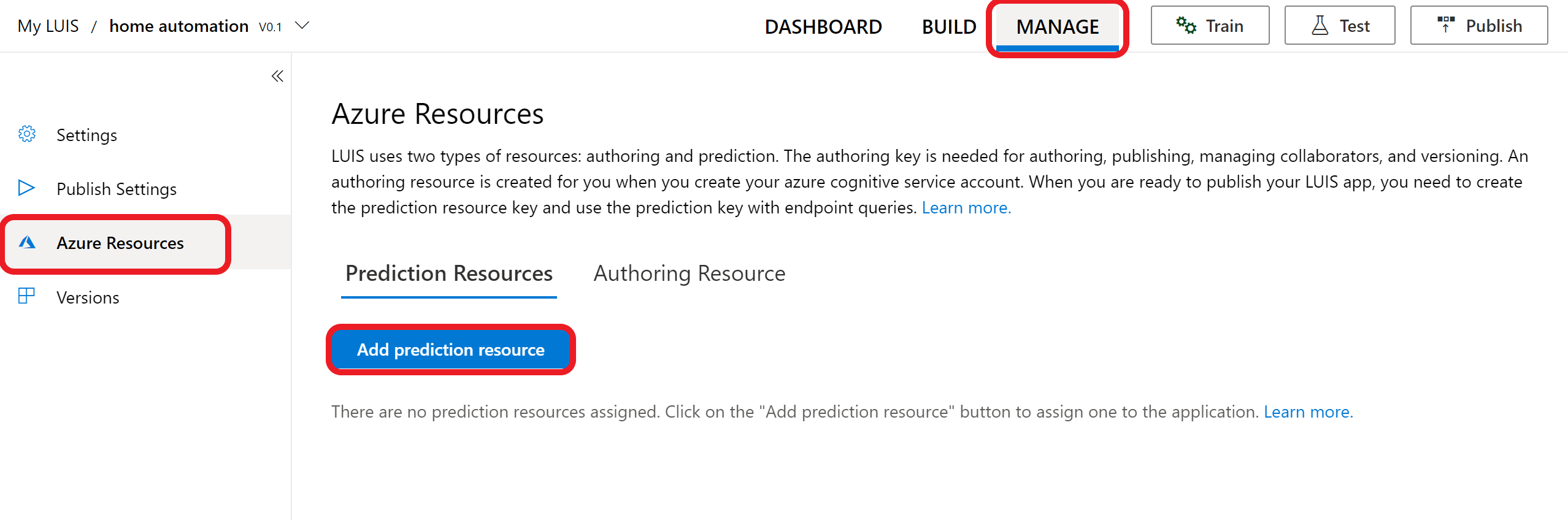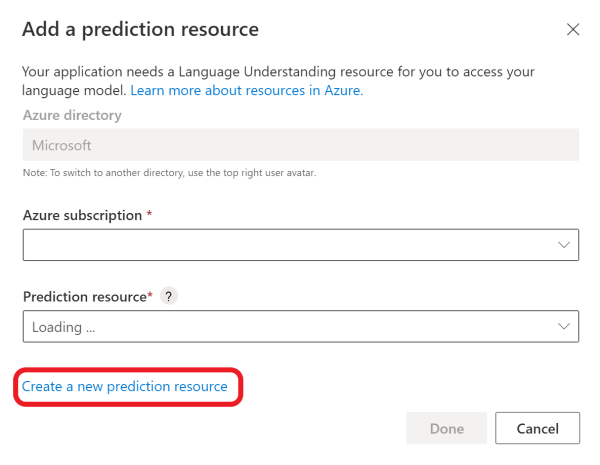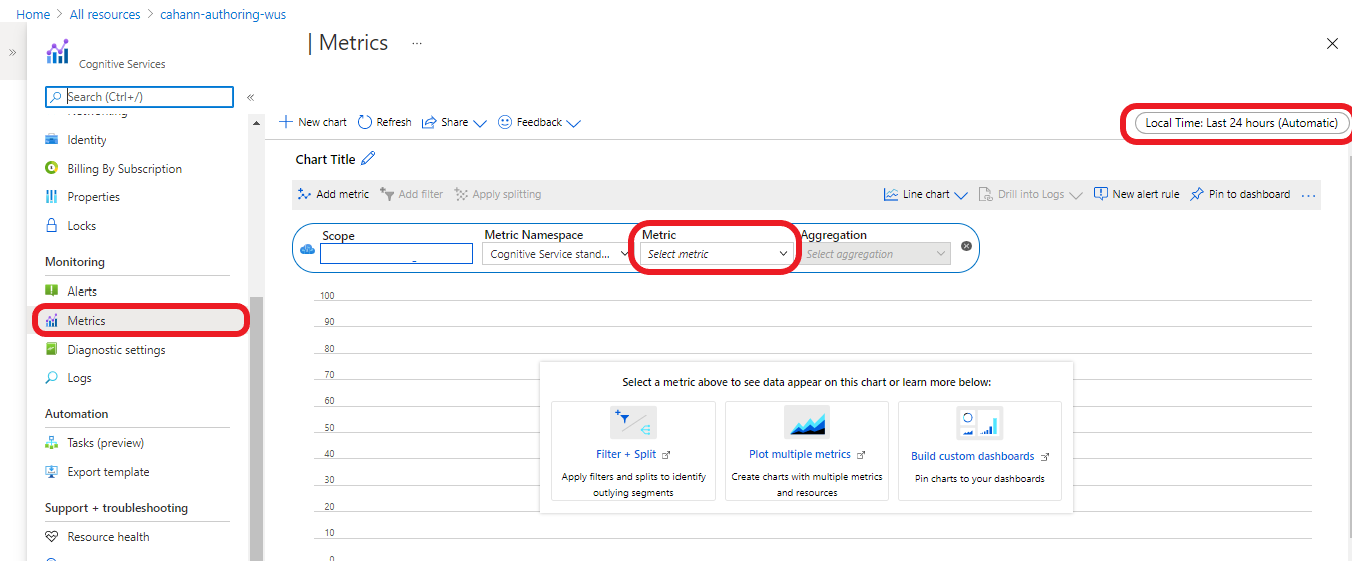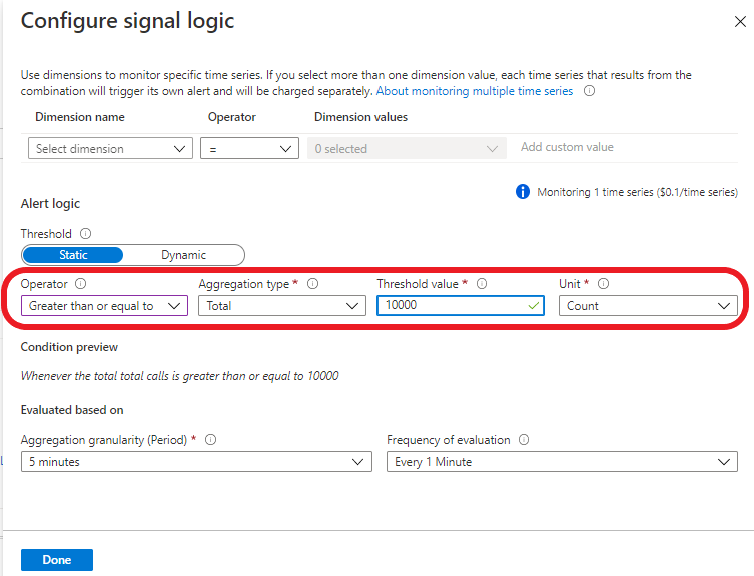Vytváření a správa prostředků SLUŽBY LUIS
Důležité
Služba LUIS bude vyřazena 1. října 2025 a od 1. dubna 2023 nebudete moct vytvářet nové prostředky LUIS. Doporučujeme migrovat aplikace LUIS do porozumění konverzačnímu jazyku, abyste mohli využívat další podporu produktů a vícejazyčné funkce.
V tomto článku se dozvíte o typech prostředků Azure, které můžete používat se službou LUIS, a o tom, jak je spravovat.
Zdroj pro vytváření obsahu
Prostředek pro vytváření umožňuje vytvářet, spravovat, trénovat, testovat a publikovat aplikace. Pro prostředek pro vytváření luis je k dispozici jedna cenová úroveň – bezplatná úroveň (F0), která vám poskytuje:
- 1 milion transakcí vytváření
- 1 000 požadavků koncového bodu předpovědi za měsíc
Ke správě prostředků vytváření můžete použít programová rozhraní API luis verze 3.0-preview.
Prostředek predikce
Prostředek predikce umožňuje dotazovat se na koncový bod predikce nad rámec 1 000 požadavků poskytovaných prostředkem pro vytváření. Pro prostředek predikce jsou k dispozici dvě cenové úrovně :
- Bezplatný prostředek predikce (F0), který poskytuje 10 000 požadavků koncového bodu předpovědi měsíčně.
- Prostředek predikce Standard (S0), což je placená úroveň.
Ke správě prostředků predikce můžete použít rozhraní API koncového bodu služby LUIS verze 3.0-preview.
Poznámka:
- Můžete také použít prostředek s více službami k získání jednoho koncového bodu, který můžete použít pro více služeb Azure AI.
- Služba LUIS poskytuje dva typy prostředků F0 (úroveň Free): jeden pro vytváření transakcí a jeden pro prediktivní transakce. Pokud vám dochází bezplatná kvóta pro prediktivní transakce, ujistěte se, že používáte prostředek predikce F0, který poskytuje 10 000 bezplatných transakcí měsíčně, a ne prostředek pro vytváření, který vám dává 1 000 prediktivních transakcí měsíčně.
- Aplikace LUIS byste měli vytvářet v oblastech , ve kterých chcete publikovat a dotazovat.
Vytvoření prostředků LUIS
K vytváření prostředků LUIS můžete použít portál LUIS, Azure Portal nebo Azure CLI. Po vytvoření prostředků je budete muset přiřadit k aplikacím, které budou používat.
Vytvoření prostředku pro vytváření luis pomocí portálu LUIS
Přihlaste se k portálu LUIS, vyberte zemi nebo oblast a odsouhlaste podmínky použití. Pokud se na portálu zobrazí oddíl Moje aplikace, prostředek LUIS už existuje a můžete přeskočit další krok.
V zobrazeném okně Zvolit vytváření obsahu vyhledejte své předplatné Azure a prostředek pro vytváření luis. Pokud prostředek nemáte, můžete vytvořit nový.
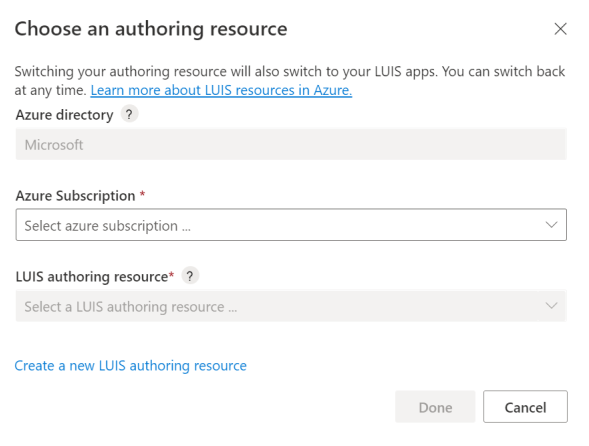
Při vytváření nového prostředku pro vytváření zadejte následující informace:
- Název tenanta: Tenant, se kterým je vaše předplatné Azure přidružené.
- Název předplatného Azure: předplatné, které se bude fakturovat za prostředek.
- Název skupiny prostředků Azure: název vlastní skupiny prostředků, kterou zvolíte nebo vytvoříte. Skupiny prostředků umožňují seskupit prostředky Azure pro přístup a správu.
- Název prostředku Azure: vlastní název, který zvolíte jako součást adresy URL pro dotazy na koncové body pro vytváření a predikce.
- Cenová úroveň: Cenová úroveň určuje maximální počet transakcí za sekundu a měsíc.
Vytvoření prostředku predikce služby LUIS pomocí portálu LUIS
Přiřazení prostředků SLUŽBY LUIS
Vytvoření prostředku nemusí nutně znamenat, že se použije, musíte ho přiřadit k aplikacím. Prostředek vytváření můžete přiřadit pro jednu aplikaci nebo pro všechny aplikace ve službě LUIS.
Přiřazení prostředků pomocí portálu LUIS
Přiřazení prostředku pro vytváření ke všem aplikacím
Následující postup přiřadí prostředek vytváření ke všem aplikacím.
- Přihlaste se k portálu LUIS.
- V pravém horním rohu vyberte svůj uživatelský účet a pak vyberte Nastavení.
- Na stránce Uživatel Nastavení vyberte Přidat prostředek pro vytváření obsahu a pak vyberte existující prostředek pro vytváření. Zvolte Uložit.
Přiřazení prostředku ke konkrétní aplikaci
Následující postup přiřadí prostředek konkrétní aplikaci.
Přihlaste se k portálu LUIS. Ze seznamu Moje aplikace vyberte aplikaci.
Přejděte na Správa>prostředků Azure:
Na kartě Prostředek predikce nebo Prostředek pro vytváření vyberte tlačítko Přidat prostředek predikce nebo Přidat prostředek pro vytváření.
Pomocí polí ve formuláři vyhledejte správný zdroj a pak vyberte Uložit.
Zrušení přiřazení prostředku
Když zrušíte přiřazení prostředku, neodstraní se z Azure. Není propojený jenom se službou LUIS.
Zrušení přiřazení prostředků pomocí portálu LUIS
Vlastnictví prostředků
Prostředek Azure, jako je prostředek LUIS, je vlastněný předplatným, které prostředek obsahuje.
Pokud chcete změnit vlastnictví prostředku, můžete provést jednu z těchto akcí:
- Převeďte vlastnictví vašeho předplatného.
- Exportujte aplikaci LUIS jako soubor a pak aplikaci naimportujte do jiného předplatného. Export je k dispozici na stránce Moje aplikace na portálu LUIS.
Omezení prostředků
Omezení vytváření klíčů
Pro každé předplatné můžete vytvořit až 10 klíčů pro vytváření obsahu v jednotlivých oblastech. Oblasti publikování se liší od oblastí vytváření. Ujistěte se, že vytvoříte aplikaci v oblasti vytváření, která odpovídá oblasti publikování, ve které chcete klientskou aplikaci najít. Informace o tom, jak se oblasti vytváření mapují na oblasti publikování, najdete v tématu Vytváření a publikování oblastí.
Další informace najdete v článku věnovaném limitům prostředků.
Chyby limitů použití klíčů
Limity využití jsou založené na cenové úrovni.
Pokud překročíte kvótu počtu transakcí za sekundu, zobrazí se chyba HTTP 429. Pokud překročíte kvótu transakcí za měsíc (TPM), zobrazí se chyba HTTP 403.
Změna cenové úrovně
Na webu Azure Portal přejděte na Všechny prostředky a vyberte prostředek.
V nabídce na levé straně vyberte Cenová úroveň a zobrazte dostupné cenové úrovně.
Vyberte požadovanou cenovou úroveň a kliknutím na Vybrat uložte změnu. Po dokončení změny cen se v pravém horním rohu zobrazí oznámení s aktualizací cenové úrovně.
Zobrazení metrik prostředků Azure
Zobrazení souhrnu využití prostředků Azure
Informace o využití služby LUIS můžete zobrazit na webu Azure Portal. Na stránce Přehled se zobrazuje souhrn, včetně nedávných volání a chyb. Pokud provedete žádost o koncový bod služby LUIS, počkejte až pět minut, než se změna zobrazí.
Přizpůsobení grafů využití prostředků Azure
Stránka Metriky poskytuje podrobnější zobrazení dat. Grafy metrik můžete nakonfigurovat pro konkrétní časové období a metriku.
Upozornění na prahovou hodnotu celkových transakcí
Pokud chcete vědět, kdy dosáhnete určité prahové hodnoty transakce, například 10 000 transakcí, můžete vytvořit upozornění:
V nabídce na levé straně vyberte Výstrahy.
V horní nabídce vyberte Nové pravidlo upozornění.
Výběr možnosti Přidat podmínku
Výběr celkového počtu volání
Posuňte se dolů do části Logika upozornění a nastavte atributy podle potřeby a klikněte na Hotovo.
Pokud chcete odesílat oznámení nebo vyvolat akce, když triggery pravidla upozornění přejdou do části Akce a přidáte skupinu akcí.
Resetování klíče pro vytváření obsahu
Pro migrované aplikace prostředků pro vytváření: Pokud dojde k ohrožení zabezpečení klíče, resetujte klíč na webu Azure Portal na stránce Klíče pro prostředek vytváření.
U aplikací, které nebyly migrovány: Klíč se resetuje na všech vašich aplikacích na portálu LUIS. Pokud aplikace vytvoříte prostřednictvím rozhraní API pro vytváření obsahu, musíte změnit hodnotu Ocp-Apim-Subscription-Key na nový klíč.
Opětovné vygenerujte klíč Azure.
Klíč Azure můžete znovu vygenerovat ze stránky Klíče na webu Azure Portal.
Vlastnictví aplikací, přístup a zabezpečení
Aplikace je definovaná prostředky Azure, které jsou určeny předplatným vlastníka.
Aplikaci LUIS můžete přesunout. S tím vám pomůžou následující zdroje informací pomocí webu Azure Portal nebo Azure CLI:
- Přesun prostředku do nové skupiny prostředků nebo předplatného
- Přesun prostředku ve stejném předplatném nebo napříč předplatnými
Další kroky
- Naučte se používat verze k řízení životního cyklu aplikace.